लेख की सामग्री:
- 1 पहुंच ने इनकार कर दिया uTorrent – समस्या का सार
- 2 “डिस्क से वंचित लिखो” त्रुटि को कैसे ठीक करें uTorrent
- 3 निष्कर्ष
UTorrent Access अस्वीकृत – समस्या सार
यह समझने के लिए कि डिस्क से वंचित करने के लिए क्या लिखें इस संदेश के दूसरे भाग के साथ अनुवाद करने की आवश्यकता है अंग्रेजी भाषा। पूर्ण व्याख्या में, यह संदेश लगता है “डिस्क पर लिखते समय प्रवेश निषेध”, और आमतौर पर इसका मतलब है स्थिति जब आपका धार ग्राहक (इस मामले में uTorrent) डाउनलोड की गई फ़ाइल को उसमें निर्दिष्ट करने के लिए पर्याप्त अधिकार नहीं हैं सेटिंग्स फ़ोल्डर।
ज्यादातर मामलों में, राइट एक्सेस अस्वीकृत त्रुटि के कारण डिस्क के लिए uTorrent “इस प्रकार हैं:
- दुर्घटना प्रणाली दुर्घटना;
- धार ग्राहक सीमित अधिकारों के साथ काम करता है, और अपने में सेटिंग्स, जहां धार फ़ाइलों को संग्रहीत किया जाता है, फ़ोल्डर पंजीकृत है, तक पहुंच है जो अवरुद्ध है (इसकी सामग्री केवल खाते के तहत उपलब्ध है व्यवस्थापक खाता);
- आपकी हार्ड ड्राइव की ड्राइव भरी हुई है और नए डाउनलोड करते हैं फाइलें अभी कहीं नहीं हैं;
- वायरस प्रोग्राम वांछित फ़ोल्डर तक पहुंच को रोकते हैं;
- एंटीवायरस प्रोग्राम वांछित फ़ोल्डर तक पहुंच को रोकते हैं;
- धार फ़ाइल को सहेजने के पथ में सिरिलिक हैं प्रतीकों;
- टोरेंट क्लाइंट खुद सही तरीके से काम नहीं करता है।
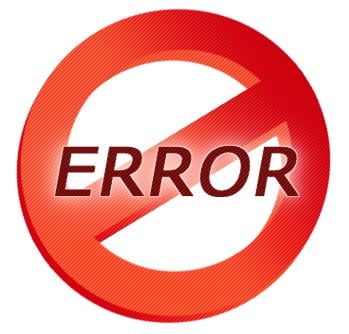
“डिस्क एक्सेस अस्वीकृत” त्रुटि कैसे लिखें uTorrent
इसलिए, “लिखने के लिए डिस्क एक्सेस अस्वीकृत” त्रुटि को ठीक करने के लिए निम्नलिखित कार्य करें:
- अपने कंप्यूटर को रिबूट करें। यदि समस्या यादृच्छिक थी प्रकृति – यह गायब हो जाएगा;
- पर पर्याप्त खाली स्थान की जाँच करें डाउनलोड और भंडारण के लिए उपयोग की जाने वाली डिस्क धार फ़ाइलें। पहले से हटाए गए से अपने टोरेंट क्लाइंट को साफ करें धार फ़ाइलें (उनकी “स्थिति” लाल रंग के साथ है फ़ाइल की अनुपस्थिति के बारे में संबंधित संदेश)। यदि आवश्यक हो अपनी हार्ड ड्राइव पर अनावश्यक फ़ाइलों को हटाएं, पर्याप्त मुक्त करें मुक्त स्थान की मात्रा;
- टोरेंट क्लाइंट को व्यवस्थापक अधिकारों के साथ चलाएँ। सही ढंग से “निकास” (यदि यह पहले खोला गया था) के माध्यम से टोरेंट क्लाइंट को बंद करें, काम पर धार ग्राहक आइकन पर राइट क्लिक करें तालिका और “गुण” चुनें। “संगतता” टैब पर जाएं और बॉक्स को चेक करें “इस प्रोग्राम को इस रूप में चलाएँ प्रशासक “और” ओके “पर क्लिक करें;
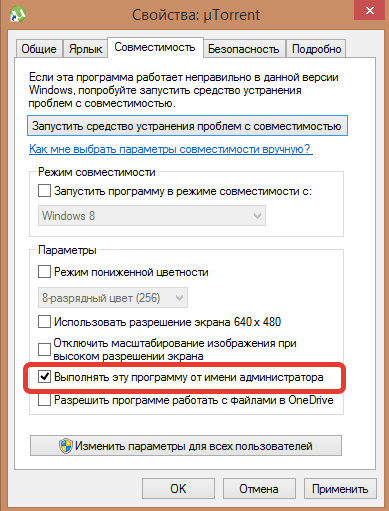
UTorrent गुण
- डाउनलोड सहेजने के लिए एक अलग निर्देशिका निर्दिष्ट करें धार ग्राहक। के लिए डिस्क पर एक विशेष निर्देशिका बनाएँ टोरेंट फाइल्स सेव करें (उदाहरण के लिए, “TORRENTS”, और इसके लिए रास्ता होगा C: \ TORRENTS)। लॉन्च uTorrent, “प्रोग्राम सेटिंग्स” पर जाएं, फिर “फ़ोल्डर” अनुभाग में और पहले से बनाए गए फ़ोल्डर में पथ निर्दिष्ट करें (C: \ TORRENTS)। फ़ोल्डर नाम चुनते समय, सिरिलिक से बचें अक्षर, निर्दिष्ट के रास्ते पर आने वाले बाद से भी बचते हैं फ़ोल्डर।
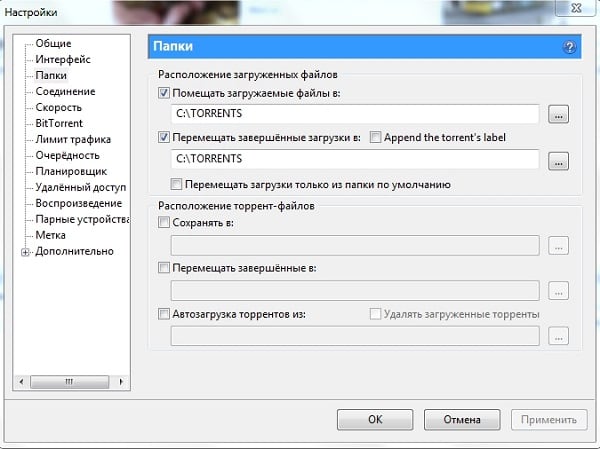
डाउनलोड की गई फ़ाइलों का स्थान
यदि आपके पास पहले से कोई अधूरा डाउनलोड है, तो, टोरेंट क्लाइंट में होने के कारण, उन्हें राइट-क्लिक करें, निर्दिष्ट करके “उन्नत” और फिर “डाउनलोड करें” चुनें पहले से निर्मित निर्देशिका “टोरेंट” को डाउनलोड करें (यह प्रत्येक डाउनलोड की गई फ़ाइल के लिए किया जाना चाहिए);
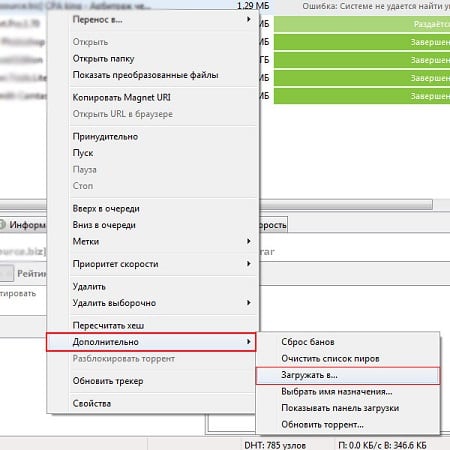
आइटम वैकल्पिक
- मैलवेयर के लिए अपने पीसी की जाँच करें (डॉ। वेब CureIt!; मालवेयरबाइट्स एंटी-मैलवेयर, ट्रोजन रिमूवर और कई अन्य analogues);
- अपने एंटीवायरस को अस्थायी रूप से अक्षम करने और फिर चलाने का प्रयास करें आपका धार ग्राहक;
- यदि अन्य सभी विफल हो जाते हैं, तो पूरी तरह से पुनः स्थापित करने का प्रयास करें। टोरेंट क्लाइंट (और वैकल्पिक का उपयोग भी करते हैं टोरेंट क्लाइंट);
- न केवल अपने टोरेंट क्लाइंट को लॉन्च करने की कोशिश करें व्यवस्थापक के रूप में, और Windows XP के साथ संगतता मोड में (क्लाइंट आइकन पर राइट-क्लिक करें – गुण – टैब “संगतता”, “प्रोग्राम को मोड में चलाएँ” पर एक टिक लगाएं Windows XP संगतता (सर्विस पैक 3)। ”यह टिप विशेष रूप से है विंडोज 10 के उपयोगकर्ताओं के लिए प्रासंगिक है।
निष्कर्ष
प्रश्न में “डिस्क को लिखें uTorrent का उपयोग करने से इनकार किया जाता है” सबसे इष्टतम समाधान के साथ एक टोरेंट क्लाइंट लॉन्च करना होगा व्यवस्थापक अधिकार, साथ ही सहेजने के लिए निर्देशिका बदल रहा है धार फ़ाइलें। अगर ये तरीके मदद नहीं करते हैं, तो मैं सलाह देता हूं वायरस कार्यक्रमों के लिए अपने पीसी की जाँच करें – यह बहुत संभव है वे वही हैं जो धार फ़ाइलों के डाउनलोड को रोकते हैं।
